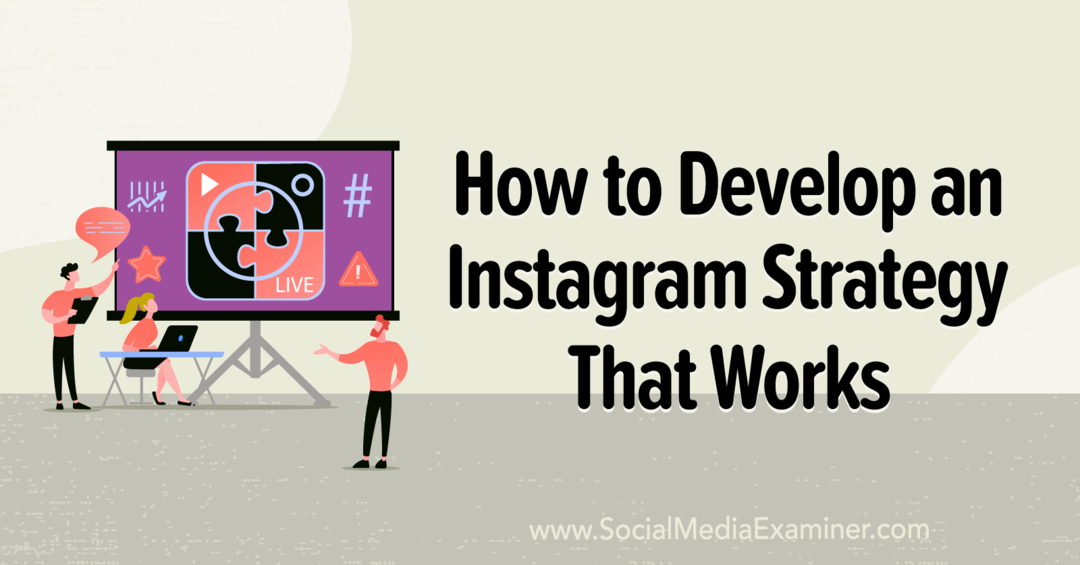Како користити Суперсцрипт у Екцелу
Мајкрософт Офис канцеларија Мицрософт екцел Јунак Екцел / / April 02, 2023

Последњи пут ажурирано

Ако уносите математичке формуле у Екцел, можда ћете морати да укључите експоненте. Научите како да користите суперсцрипт у Екцел-у.
Када радите са Екцел-ом, (обично) уносите текстуалне или нумеричке вредности у своје ћелије. Понекад, међутим, можда ћете морати да користите нешто мало другачије. Шта ако желите да уметнете суперскрипт, као што је к2, у вашу табелу?
Добра вест је да је прилично лако уметнути индексе у Екцел, иако ће методе које ћете користити варирати у зависности од тога да ли радите са текстом или са бројевима. Као и код већине ствари у Екцел-у, такође имате избор метода за постизање својих циљева.
Сазнајте више о томе како да користите суперсцрипт у Екцел-у.
Како применити суперсцрипт на текст у Екцелу
Методе које ћете користити за примену суперскрипта у Екцел-у ће се разликовати у зависности од тога да ли ћелије у којима га примењујете садрже текст или бројеве. Ако желите да примените суперсцрипт на текст, то можете учинити помоћу форматирање ћелије.
Да бисте применили суперсцрипт на текст у Екцел-у:
- Изаберите ћелију која садржи ваш текст.
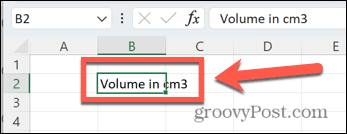
- У траци формуле означите само оно слово или број који желите да се појави у суперскрипту.
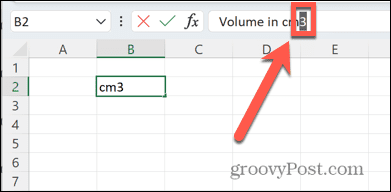
- Кликните десним тастером миша на свој избор и изаберите Формат Целлс.
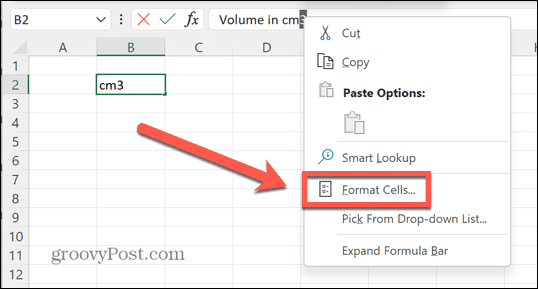
- Проверите Суперсцрипт потврдите поље и кликните У реду.
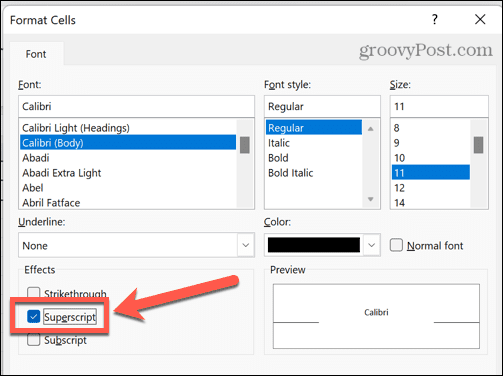
- Ваш текст ће сада бити суперсцрипт.
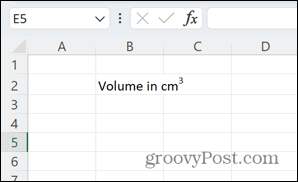
Како додати суперсцрипт дугме у Екцел
Ако додајете много текста у Екцел-у, можете убрзати процес додавањем дугмета за суперсцрипт на траку. Ово вам омогућава да конвертујете текст у суперсцрипт само једним кликом.
Да бисте додали дугме суперсцрипт у Екцел:
- Кликните десним тастером миша било где на траци.
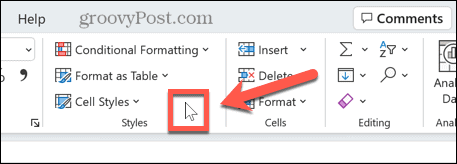
- Изаберите Прилагодите траку.
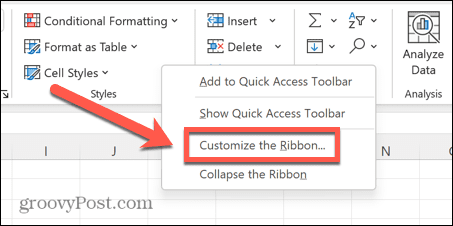
- Кликните Нова група.
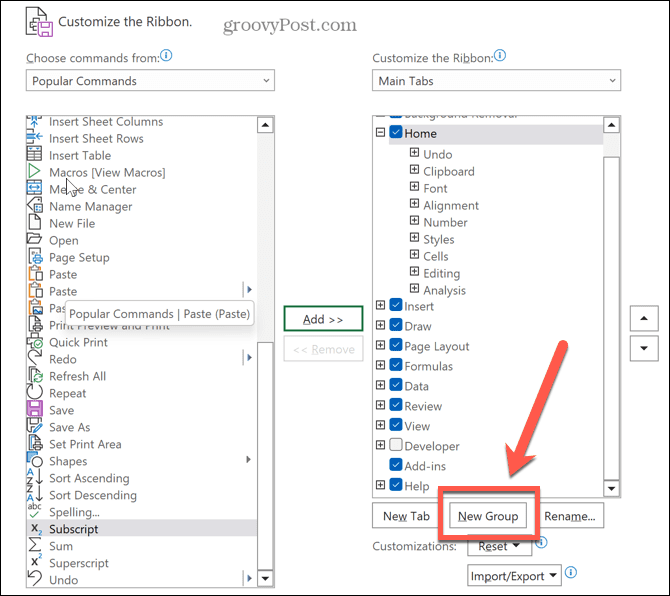
- Кликните Преименуј.
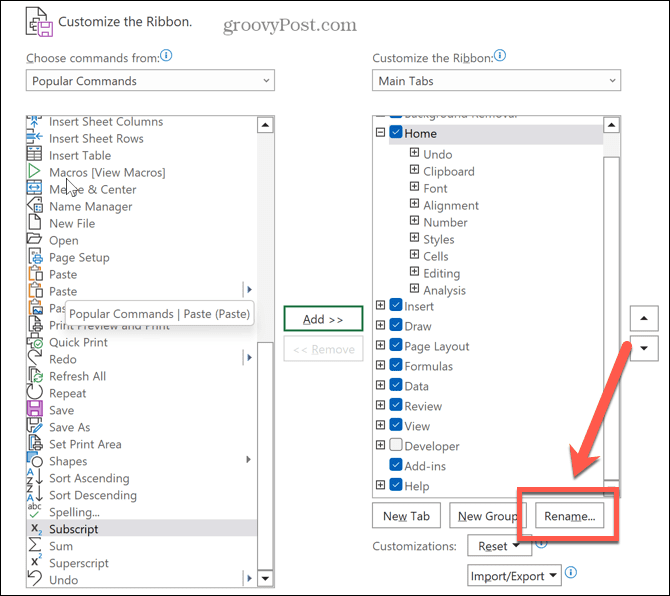
- Дајте новој групи име по вашем избору и кликните У реду.
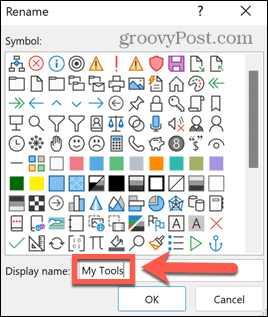
- Кликните Суперсцрипт према дну листе команди.
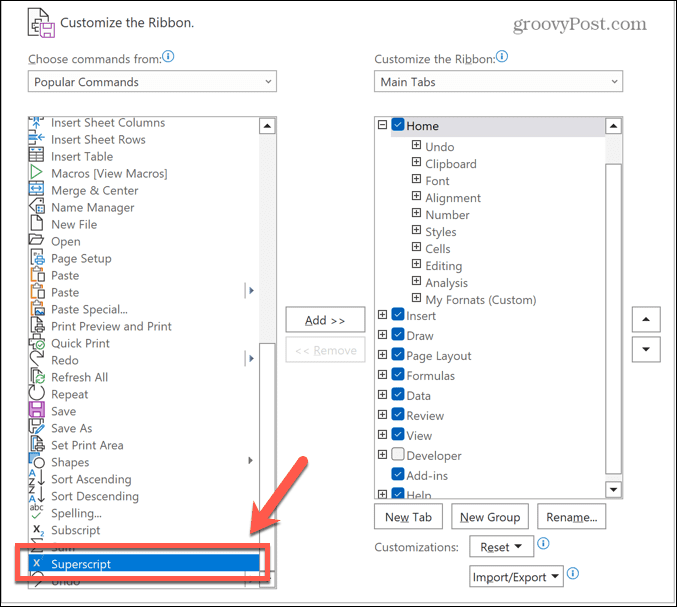
- Кликните Додати дугме да додате суперсцрипт у своју групу и кликните У реду.
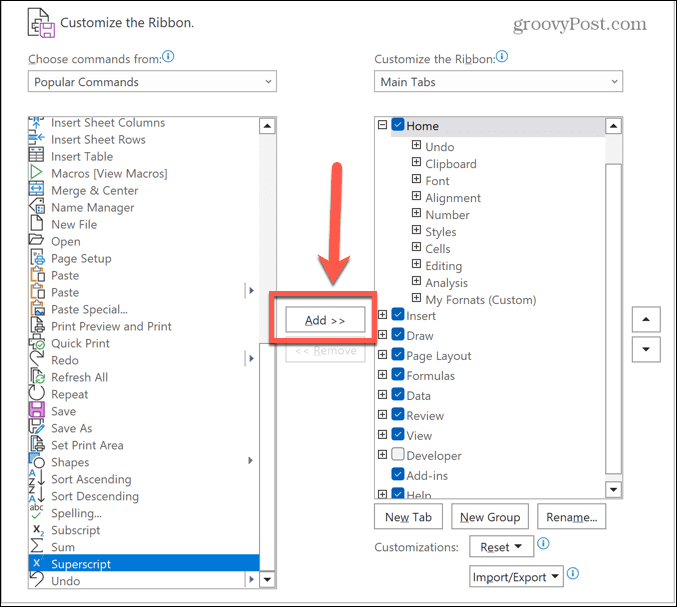
- Ваше дугме ће се сада појавити на траци.
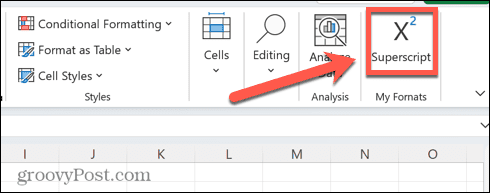
- Да бисте додали суперскрипт у текст, истакните слово или број који желите да се појави у суперскрипту и кликните на своје ново дугме.
Како применити суперскрипт на бројеве у Екцелу
Ако радите са бројевима или једначинама у Екцел-у, горе наведене методе неће радити. Када кликнете из ћелије, број ће се вратити у свој стандардни формат. Међутим, постоји неколико начина на које можете применити суперсцрипт на бројеве у Екцел-у.
Коришћење једначина
Могуће је убацити једначине у Екцел и искористити велику колекцију унапред подешених математичких распореда. Ово укључује опцију да се једна вредност запише као суперскрипт друге. Постоји неколико начина на које можете креирати једначине у Екцел-у.
Најлакши начин је да користите уређивач једначина, што вам омогућава да креирате своју једначину на основу формата по вашем избору. Користећи формат суперсцрипт, можете брзо да креирате суперсцрипт.
Да бисте уметнули једначину у Екцел:
- Кликните Уметните мени.
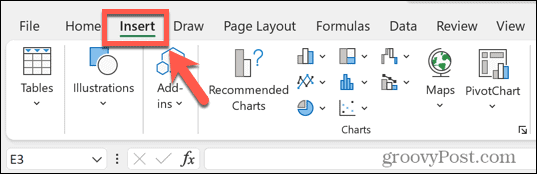
- У Симболи група, кликните Једначина.
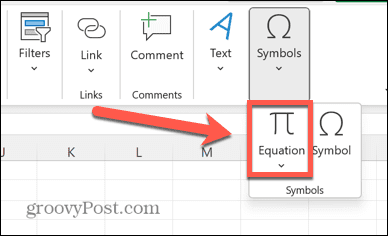
- У Структуре одељак, кликните Скрипта.
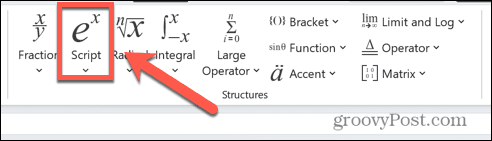
- Кликните на Суперсцрипт формату.
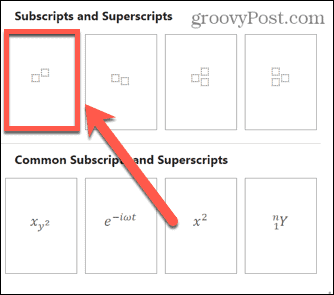
- У својој једначини кликните на сваки од малих оквира редом и додајте своје вредности.
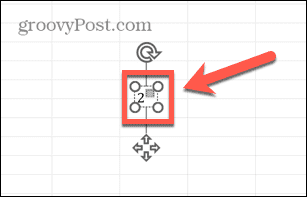
- Кликните било где у табели да бисте видели завршену једначину.
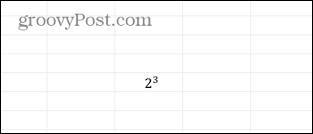
Како користити једначину мастила у Екцелу
Алтернативна опција је да се искористи Инк Екуатион функција, која је посебно корисна када креирате сложеније једначине. Ова функција вам омогућава да напишете своју једначину помоћу курсора, а Екцел то затим претвара у текст.
Да бисте направили суперскрипт помоћу једначине мастила:
- Изаберите Уметните мени.
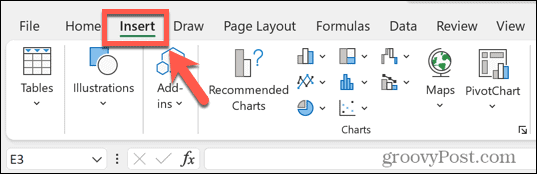
- У Симболи одељак, кликните Једначина.
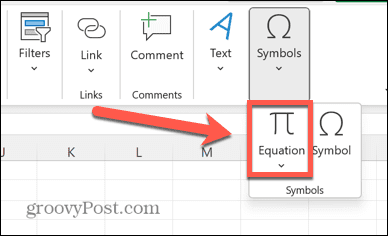
- На траци изаберите Инк Екуатион.
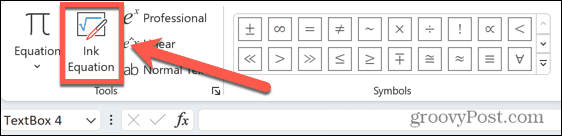
- Напишите своју једначину помоћу курсора.
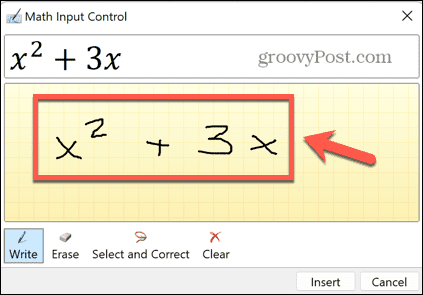
- Ако преглед не одговара ономе што сте намеравали, кликните на Обриши дугме да бисте уклонили све лоше написане делове, а затим их поново напишите.
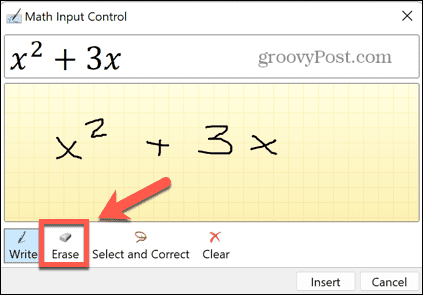
- Када се преглед подудара са једначином коју намеравате, кликните Уметните.
- Ваша једначина ће се сада појавити у вашој табели.
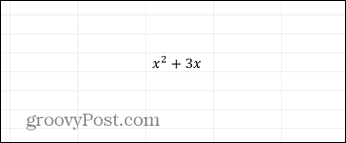
Како уметнути суперсцрипт број користећи кодове знакова у Екцелу
Постоји још један брз начин за додавање суперскриптова бројевима, под условом да је вредност суперскрипта коју желите да уметнете 1, 2 или 3. Можете користити кодове знакова да бисте уметнули ове знакове притиском на постављену комбинацију тастера.
Требаће вам тастатура са нумеричком тастатуром, јер ово функционише само помоћу тастера са бројевима, а не тастера са бројевима у горњем реду ваше тастатуре. Ако ваша тастатура нема нумеричку тастатуру, можете да користите на тастатури екрана уместо тога.
Да бисте додали суперскрипте помоћу кодова знакова:
- Откуцајте жељену вредност у основи вашег суперскрипта.
- Сада држите притиснуто Алт и притисните 0, 1, 8, 5 за суперскрипт 1.
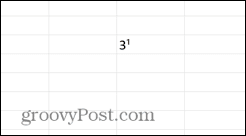
- За суперскрипт 2, држите притиснут Алт и притисните 0, 1, 7, 8.
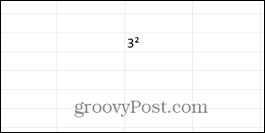
- Ако желите да уметнете суперскрипт 3, држите Алт и притисните 0, 1, 7, 9.
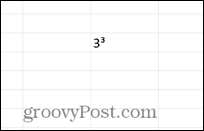
Како уметнути суперсцрипт број користећи формулу
Такође можете користити ове исте кодове за уметање суперскрипта помоћу формуле. Уметањем формуле са одговарајућим кодом знакова, Екцел ће претворити вашу формулу у вредност изнад индекса.
Да бисте уметнули суперскрипт користећи формулу:
- Кликните на ћелију у којој желите да се појави суперскрипт.
- Да бисте унели степен један, откуцајте =3&ЦХАР(185). Можете променити '3' на било коју вредност коју желите.
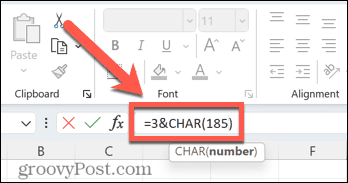
- Да бисте унели степен двојке, откуцајте =3&ЦХАР(178).
- Да бисте унели степен три, откуцајте =3&ЦХАР(179).
- Притисните Ентер.
- Ваш суперскрипт ће се појавити.
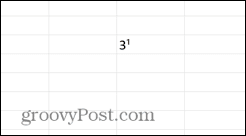
Овладавање Екцелом
Учење како да користите суперсцрипт у Екцел-у омогућава вам да радите са више од стандардних вредности. Сада можете да користите Екцел за једначине или једноставно да исправно прикажете мерне јединице. Постоји много других начина на које можете отворити више могућности у оквиру Екцел-а.
На пример, да ли сте знали да је то могуће звони аларм у Екцел-у? Можете такође додајте поље за потврду у Екцел-у да вам помогне да проверите листе. А ако желите да убрзате рад у Екцел-у, има их доста пречице на тастатури што вам може уштедети значајно време.
Како пронаћи кључ производа за Виндовс 11
Ако треба да пренесете кључ производа за Виндовс 11 или вам је потребан само да извршите чисту инсталацију оперативног система,...
Како да обришете Гоогле Цхроме кеш, колачиће и историју прегледања
Цхроме одлично чува вашу историју прегледања, кеш меморију и колачиће како би оптимизовао перформансе прегледача на мрежи. Њено је како да...
Усклађивање цена у продавници: Како доћи до онлајн цена док купујете у продавници
Куповина у продавници не значи да морате да плаћате више цене. Захваљујући гаранцијама усклађености цена, можете остварити попусте на мрежи док купујете у...